Call of Duty : Modern Warfare II de 2022 est un superbe jeu vidéo de tir à la première personne d’Infinity Ward et Activision qui est à coup sûr un véritable successeur de 2019 MW2. Comme nous le savons tous, les titres Call of Duty sont toujours sujets à plusieurs bugs et erreurs, et la dernière édition MWII 2022 ne fait pas exception ici. Il semble que plusieurs rapports affirment que Call of Duty Modern Warfare 2 est bloqué lors de la connexion aux services en ligne, ce qui devient frustrant pour la plupart d’entre eux.
Cette erreur spécifique peut se produire pour plusieurs raisons possibles telles que le problèmes de connectivité du serveur de jeu, version de jeu obsolète, fichiers de jeu corrompus ou manquants installés sur le PC, ne pas exécuter l’application de jeu en tant qu’administrateur, conflits avec le pilote réseau, problèmes de blocage avec le pare-feu Windows, problèmes de liaison de compte avec Activision et Blizzard , etc. Eh bien, nous avons réussi à vous fournir quelques solutions de contournement possibles qui devraient être utiles.

Contenu de la page
Correction : Modern Warfare 2 est bloqué lors de la connexion aux services en ligne
Donc, si vous rencontrez également le problème de “Connexion aux services en ligne” bloqué sur le écran avec le COD Modern Warfare II alors ne vous inquiétez pas. Assurez-vous simplement de suivre toutes les méthodes de dépannage une par une jusqu’à ce que le problème soit résolu. Maintenant, sans perdre plus de temps, allons-y.
1. Redémarrez le jeu
Avant de vous lancer dans tout autre dépannage, il est recommandé de simplement redémarrer manuellement le jeu Call of Duty Modern Warfare II sur votre PC pour éventuellement actualiser le problème temporaire du système ou les données de cache. Pour cela :
Fermez le jeu MWII > Appuyez sur les touches Ctrl+Maj+Échap pour ouvrir le Gestionnaire des tâches. Sélectionnez Processus > Cliquez sur la tâche modernwarfare2.exe. Cliquez sur Fin de tâche et redémarrez le PC. Une fois cela fait, vous pouvez essayer de relancer le jeu pour vérifier le problème.
2. Vérifiez la connexion Internet
Vous pouvez également essayer de vérifier la connexion Internet de votre côté en exécutant plusieurs tests de vitesse et en jouant à d’autres titres multijoueurs en utilisant le même réseau pour vous assurer qu’il n’y a pas de problème avec Internet. La plupart du temps, une connexion Internet médiocre ou instable peut prendre fin, ce qui entraîne des problèmes multijoueurs ou des problèmes de connectivité au serveur. Si vous utilisez le Wi-Fi, passez à un réseau câblé ou vice versa pour contre-vérifier le problème.
s
Vous pouvez également essayer d’effectuer la méthode du cycle d’alimentation sur le routeur Wi-Fi que vous re utilisez pour actualiser la connectivité en éteignant le routeur, puis en déconnectant l’adaptateur secteur de la source d’alimentation > Attendez quelques secondes, puis reconnectez l’adaptateur et allumez le routeur pour vérifier le problème.
3. Vérifiez les services en ligne Activision
Peu importe la qualité de votre plate-forme de jeu et la rapidité de votre connexion Internet si votre serveur de jeu ne répond pas. Il y a de fortes chances que les services en ligne Activision soient en panne ou présentent des défauts de fonctionnement dans certaines régions. Dans ce cas, vous aurez des problèmes de connectivité au serveur. Assurez-vous donc de suivre les étapes ci-dessous pour vérifier les opérations du serveur.
Visitez la page des services en ligne Activision pour le vérifier. Sélectionnez le menu déroulant > Cliquez sur Call of Duty : Modern Warfare II dans la liste. Si vous voyez que Toutes les plates-formes EN LIGNE , cela signifie qu’il n’y a aucun problème avec les serveurs de jeu à ce moment-là. Vous pouvez également cliquer sur le lien Actualiser pour actualiser manuellement la page.
Mais si vous constatez qu’il y a un problème avec les services en ligne d’Activision, assurez-vous d’actualiser la page et attendez quelques heures avant de réessayer.
4. Exécutez MWII en tant qu’administrateur
Vous devez également exécuter le fichier d’application Modern Warfare II en tant qu’administrateur sur votre PC Windows pour autoriser l’autorisation d’administrateur. Sans l’autorisation de l’administrateur, certains programmes pourraient ne pas fonctionner correctement.
Cliquez avec le bouton droit sur le fichier ModernWarfare2.exe à partir du répertoire du jeu installé. Sélectionnez Propriétés > Cliquez sur l’onglet Compatibilité. Cochez la case Exécuter ce programme en tant qu’administrateur. Cliquez sur Appliquer et appuyez sur OK pour enregistrer les modifications.
Si vous utilisez un client de jeu comme Battle.net ou Steam, suivez les mêmes étapes pour le lanceur de jeu spécifique afin d’autoriser l’accès administrateur.
5. Mettre à jour le jeu Modern Warfare 2
Parfois, une version obsolète du jeu peut vous poser beaucoup de problèmes lorsqu’il s’agit de vous connecter aux serveurs ou de rejoindre le processus de matchmaking. Vous pouvez suivre les étapes ci-dessous pour maintenir le jeu à jour en fonction de l’appareil.
Pour Battle.net :
Ouvrez le Battle. net application de bureau sur votre PC. Maintenant, cliquez sur le jeu COD : Modern Warfare II. Cliquez sur l’ icône de roue dentée (paramètres) à côté du bouton Jouer . Enfin, sélectionnez Vérifier les mises à jour et attendez que le processus soit terminé. Si une mise à jour est disponible, assurez-vous de télécharger et d’installer la mise à jour du jeu.
Pour Steam :
Ouvrez Steam > Accédez à Bibliothèque. Cliquez sur COD : Modern Warfare II dans le volet de gauche. Steam recherchera automatiquement la mise à jour disponible. Si une mise à jour est disponible, cliquez sur Mettre à jour. Assurez-vous d’attendre un certain temps jusqu’à ce que la mise à jour soit terminée. Une fois cela fait, assurez-vous de redémarrer le PC pour appliquer les modifications.
6. Vérifiez et réparez les fichiers du jeu
Les fichiers de jeu corrompus ou manquants sur le stockage de votre PC peuvent devenir problématiques et entraîner des problèmes de lancement de jeu, des problèmes de connectivité du serveur, etc. Vous devez vérifier les étapes suivantes pour vérifier et réparer assez facilement les fichiers de jeu installés sur le PC via le client de jeu spécifique.
Steam :
Ouvrez le Client Steam > Accédez à Bibliothèque. Cliquez avec le bouton droit sur le jeu COD : Modern Warfare II. Cliquez sur Propriétés > Sélectionnez l’onglet Fichiers locaux .
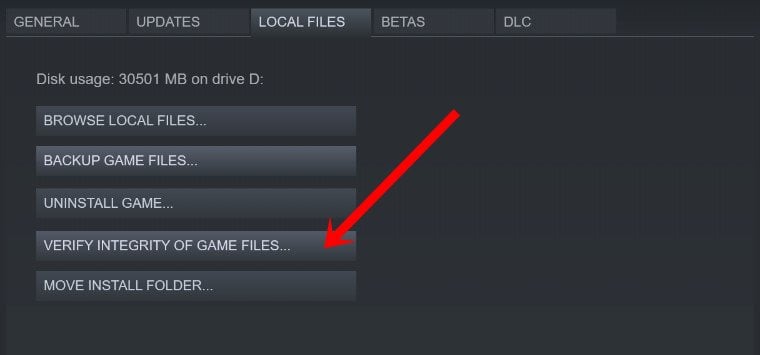
Cliquez ensuite sur Vérifier l’intégrité des fichiers du jeu. Attendez que le processus soit terminé et redémarrez le jeu pour vérifier si le problème a été résolu ou non.
Battle.net :
ouvrez le client Blizzard Battle.net. Cliquez sur Options à côté du jeu COD : Modern Warfare II. Sélectionnez Analyser et réparer..parallax-ad-container{position:relative;width:100%;height:320px;margin:0 auto;overflow:hidden}.parallax-ad{position:absolute!important;top:0!important;left:0! important;width:100%!important;height:100%!important;border:0!important;margin:0!important;padding:0!important;clip:rect(0,auto,auto,0)!important}. parallax-ad>iframe{position:fixed;top:130px;height:100%;transform:translateX(-50%);margin-left:0!important}.ad-label{font-family:Arial,Helvetica,sans-serif;font-size:.875rem;color:#8d969e;text-align:center;padding:1rem 1rem 0 1rem}
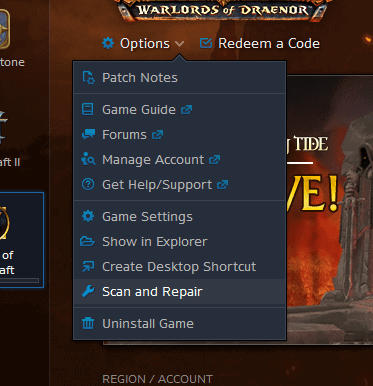
Attendez que le processus soit terminé et assurez-vous de redémarrer votre client pour appliquer les changements. Maintenant, vous pouvez réessayer de lancer le jeu MWII.
7. Mettre à jour le pilote réseau
Il est également possible que votre pilote réseau devienne obsolète pendant un certain temps et c’est pourquoi vous rencontrez des problèmes avec la connectivité du serveur. Pour ce faire :
Appuyez sur les touches Win+X pour ouvrir le Menu de liens rapides. Sélectionnez Gestionnaire de périphériques > Double-cliquez sur Cartes réseau. Maintenant, cliquez avec le bouton droit sur la carte réseau active.
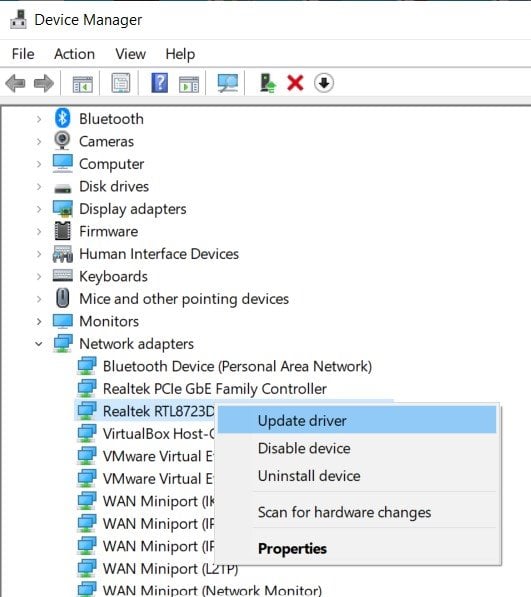
Sélectionnez Mettre à jour le pilote > Choisissez Rechercher automatiquement les pilotes. Si une mise à jour est disponible, elle la téléchargera et l’installera automatiquement. Une fois cela fait, vous pouvez redémarrer votre ordinateur pour appliquer les modifications. Enfin, vous pourrez résoudre le problème de connexion aux services en ligne de Call of Duty: Modern Warfare II.
8. N’utilisez pas de VPN
Il est recommandé de ne pas utiliser de service VPN lorsque vous jouez à des jeux multijoueurs en ligne comme Modern Warfare 2 car un VPN (réseau privé virtuel) peut facilement déclencher plusieurs problèmes avec la connectivité du serveur et une latence plus élevée. La connectivité du serveur et les problèmes de latence plus élevée augmenteront les risques d’erreurs en mode multijoueur ou de connexion au réseau. Même si vous devez utiliser un VPN, assurez-vous de le désactiver temporairement pendant le jeu.
9. Associer un compte Activision et Blizzard
La plupart des joueurs sur PC de Call of Duty commettent l’erreur courante de ne pas connecter ou lier à la fois les comptes Activision et Blizzard. Assurez-vous de lier correctement ces deux comptes.
Visitez la page Web d’Activision > Cliquez sur CONNEXION dans le coin supérieur droit. Saisissez les informations d’identification de votre compte et connectez-vous. Maintenant, cliquez sur PROFIL dans le coin supérieur droit. Dans la section ASSOCIATION DE COMPTE , choisissez simplement Associer au compte Battle.net. Une fois cela fait, vous pourrez jouer facilement au jeu MW.
10. Désactiver le pare-feu Windows et Defender
Le pare-feu Windows Defender est un programme de sécurité qui est activé par défaut sur les systèmes Windows. Il empêche les connexions continues non autorisées du PC aux serveurs en ligne ou vice versa. Vous pouvez essayer de le désactiver temporairement pour vérifier le problème.
Cliquez sur Menu Démarrer > Tapez Pare-feu Windows et cliquez sur Pare-feu Windows Defender à partir du résultat de la recherche.
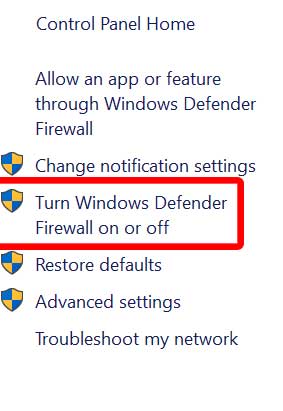
Maintenant, cliquez sur Activer ou désactiver le pare-feu Windows Defender dans le volet de gauche.
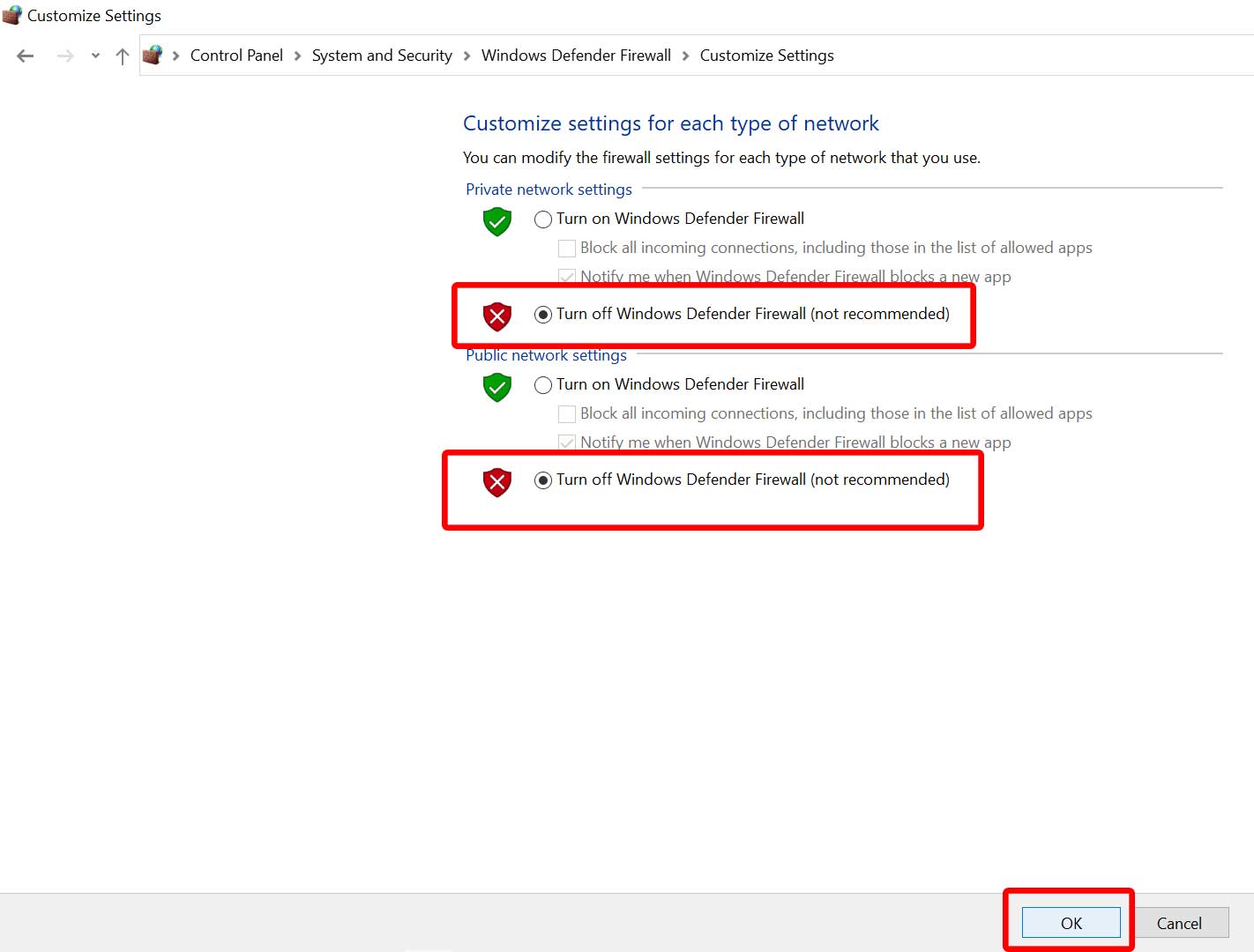
Assurez-vous de désactiver toutes les options Paramètres de réseau privé, de domaine et public . Enfin, cliquez sur OK pour enregistrer les modifications.
11. Contactez l’assistance Activision
Si aucune des méthodes n’a fonctionné pour vous, assurez-vous de contacter l’assistance Activision pour obtenir de l’aide.. Vous pouvez également essayer de créer un ticket de support pour le problème Modern Warfare 2 est bloqué lors de la connexion aux services en ligne pour obtenir une meilleure résolution du support. Parfois, la création du ticket peut également aider les développeurs à enquêter en profondeur sur le problème et à essayer de le résoudre en publiant de manière permanente une mise à jour de correctif pour tout le monde. Alors, n’hésitez pas à soumettre le rapport.
C’est tout, les gars. Nous supposons que ce guide vous a été utile. Pour des questions supplémentaires, faites-le nous savoir dans le commentaire ci-dessous.